Hantera din Android-enhet från Windows med SnapPea
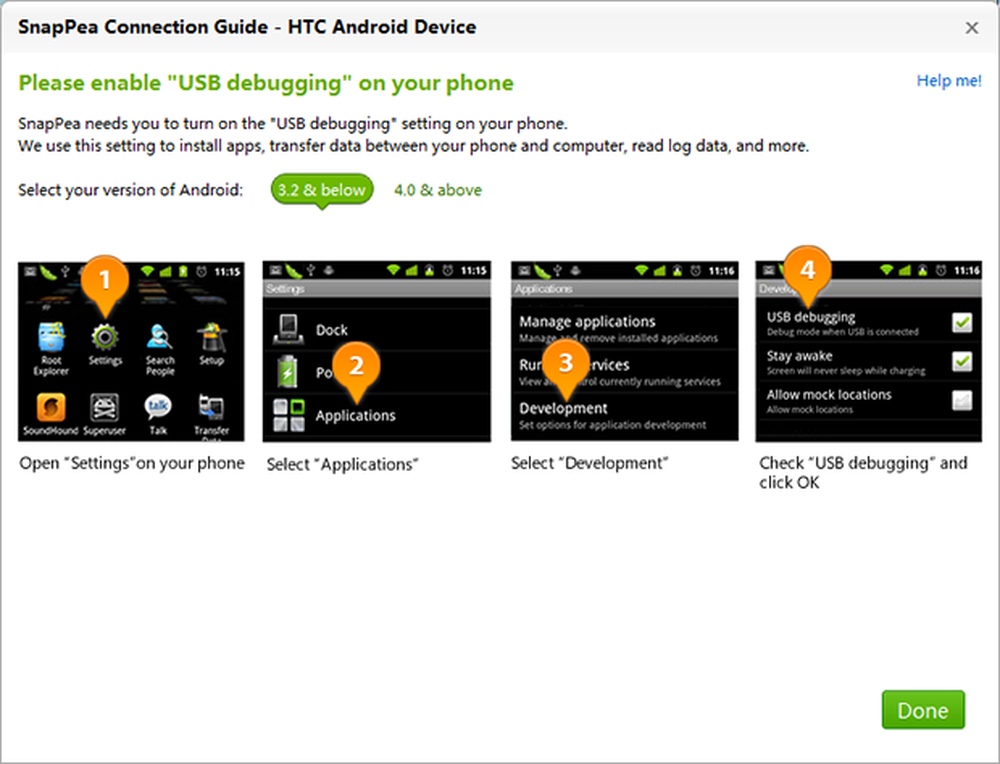
Medan ägare av iPhone, iPod och iPads kan vända sig till iTunes för att hantera sina iOS-enheter från Windows - eller till och med OS X - är alternativen som är tillgängliga för Android-användare mycket mer varierade. Beroende på vilken enhet du har kan det hända att du har en otroligt användbar mjukvara som du kan använda för att ansluta till din Android-drivna telefon eller surfplatta, men det kan också sluta med något hemskt eller till och med ingenting alls.
SnapPea är ett gratis verktyg som kan användas för att hantera din Android-enhet från Windows, säkerhetskopiera data, installera appar, ta skärmdumpar och mycket mer. Det här är en app som för närvarande är i beta, men den tar redan form och det finns en stor bonus i jämförelse med andra jämförbara verktyg: det är inte nödvändigt att rotera enheten.
Gilla artikeln? Du borde prenumerera och följa oss på twitter.
Snappea har tydligt utformats med alla nivåer av förmåga i åtanke, och du styrs igenom alla steg i processen att ansluta och sedan komma igång. Du måste aktivera USB-felsökningsläge på din telefon och första gången du ansluter din Android till din dator får du fullständiga instruktioner. Det här är den mest komplicerade sak du måste göra, så det här ger dig en bra uppfattning om hur lätt det är att använda SnapPea.
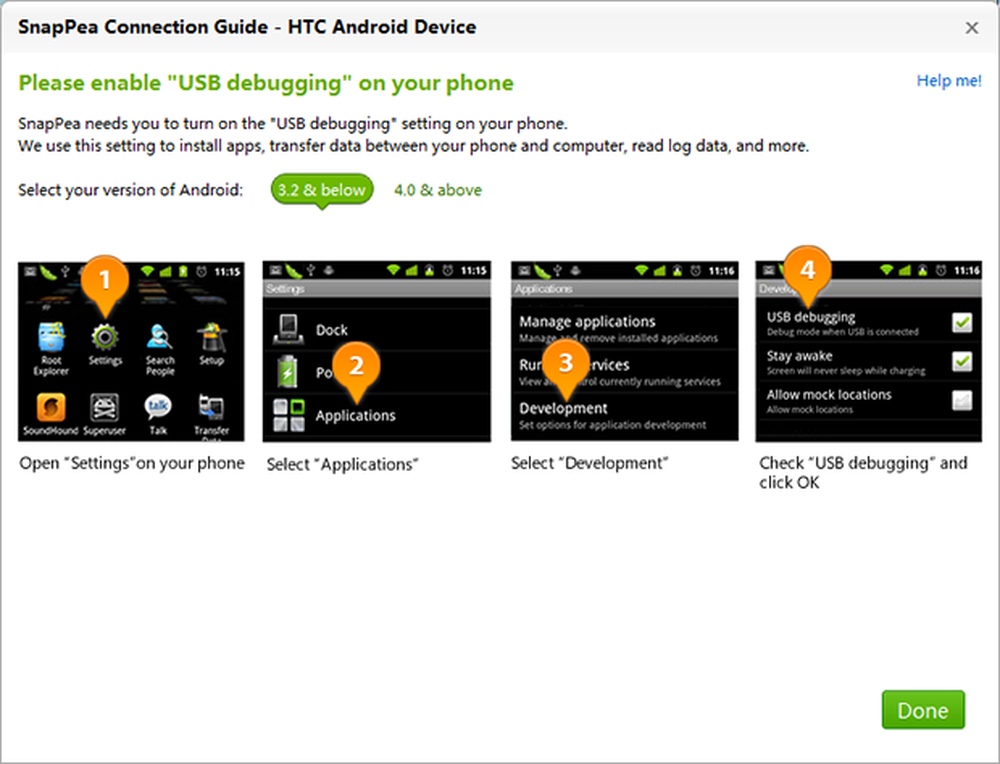
Enkla instruktioner för hur du konfigurerar telefonen levereras av SnapPea.
Komma igång
När de nödvändiga drivrutinerna har installerats är du redo att komma igång - även om du kanske finner att det tar några minuter. Det första du behöver göra är att välja mellan att koppla din telefon till datorn eller inte. Detta kommer att göra saker mycket enklare eftersom det gör det möjligt för dig att utnyttja automatiska säkerhetskopior och andra alternativ, men du kan bestämma dig om du använder SnapPea på mer än en dator.
Du märker omedelbart SnapPeas underbara, rena, snygga gränssnitt som är långt ifrån iTunes. Huvudmenyn Välkomstskärm visar en bild av din telefon - den tar faktiskt en stockbild av den exakta modellen du använder - komplett med en spegel av vad som visas på din skärm.
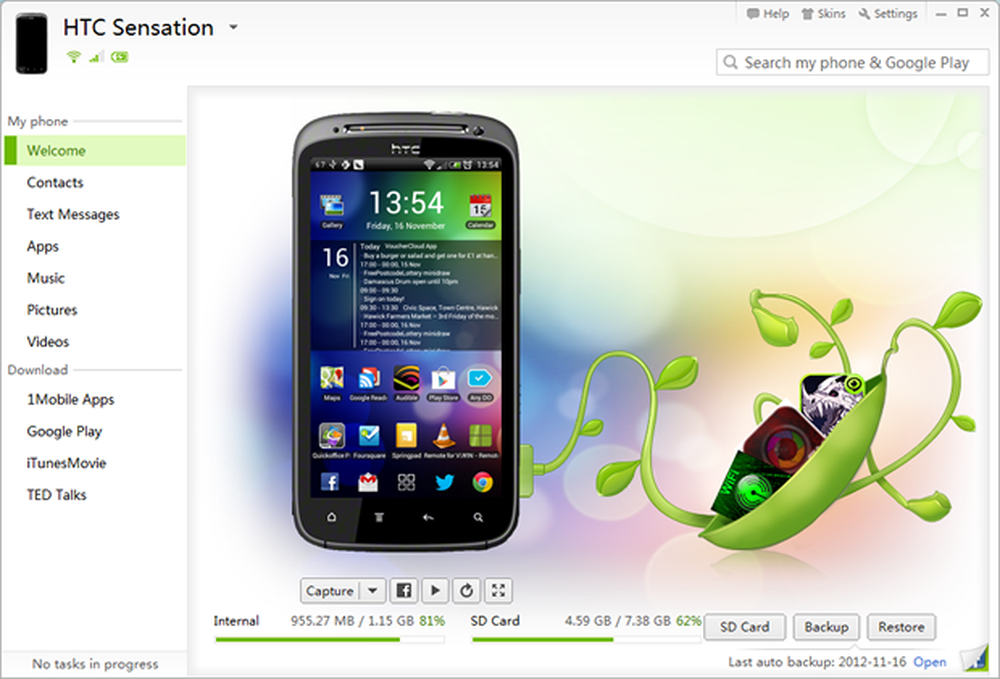
SnapPeas gränssnitt är rent, tydligt och enkelt att navigera.
Du kan växla till helskärmsläge om du vill, men om du gör det eller förblir i Windows-läge kan du använda din datorskärm för att se exakt vad som händer på din telefon och till och med ta skärmdumpar som kan delas med Facebook. Detta är ett utmärkt sätt att snabbt bläddra igenom dina data på en större skärm och ger dig också möjlighet att importera och exportera alternativ.
Kontakter, Meddelanden och mer
En serie länkar till vänster i SnapPea-gränssnittet ger tillgång till dina kontakter, textmeddelanden och annat innehåll som är lagrat på din telefon. Möjligheten att säkerhetskopiera meddelanden och kontakter på detta sätt är användbar, liksom möjligheten att skicka textmeddelanden från din dator så att du kan utnyttja ett komplett tangentbord.
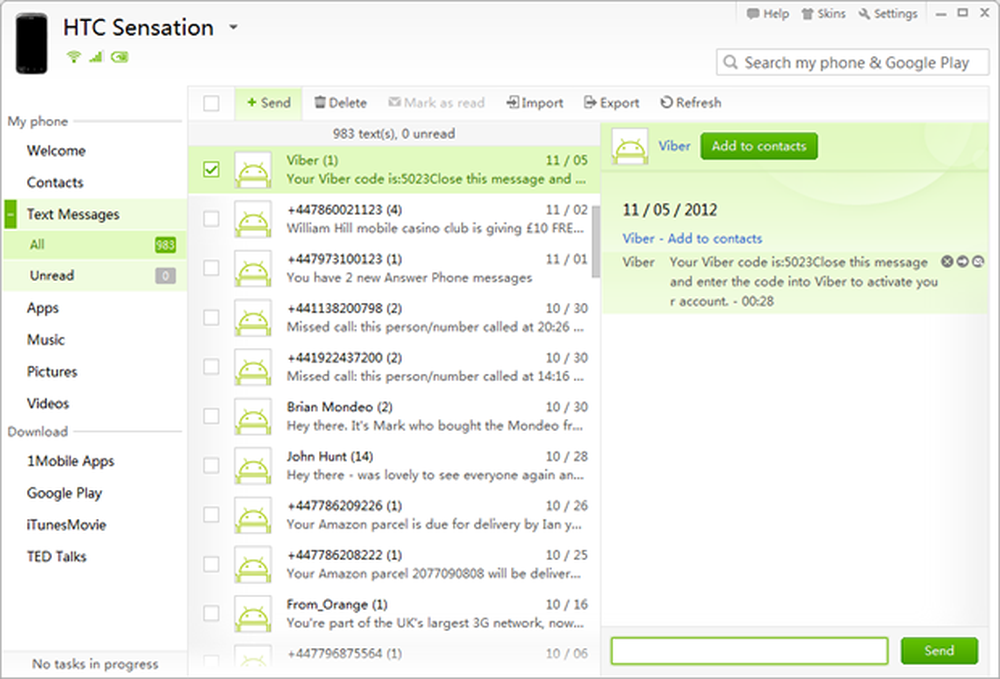
Läs, hantera, säkerhetskopiera och till och med skicka textmeddelanden från din dator.
Appar och andra data kan också hanteras från SnapPea. Apps-sektionen kan användas för att visa en lista över alla appar som du har installerat, flytta mellan minneskort och internt minne och avinstallera allt du inte längre behöver. I det här fallet kan du välja alternativet Exportera till att säkerhetskopiera APK-filer till hårddisken och de kan användas senare om du vill installera om programvaran som du bestämmer att du vill börja använda igen.
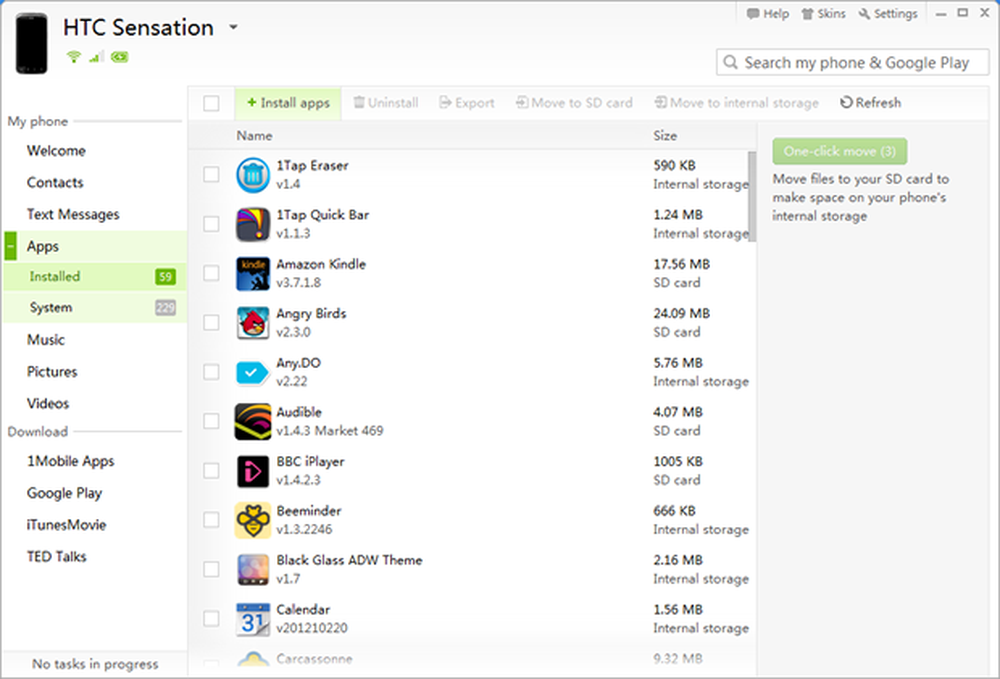
Att hantera Android-appar från datorn är mycket snabbare än från din telefon.
Att hantera musik, bilder och videor är lika enkelt, och du kan enkelt välja stort antal filer. Kanske mer användbar, SnapPea ger dig också ett enkelt sätt att visa ett bildspel på bilder på en större skärm utan att behöva överföra filerna först. Om du flyttar från en iPhone till en Android-enhet, eller har du just använt iTunes för att hantera din musiksamling, kan du använda appen för att importera ditt iTunes-bibliotek så att du har det tillgängligt var du än vill.
Apphantering
En av de bästa sakerna med att använda Android istället för iOS är att det finns mycket fler möjligheter att ladda ner appar från olika källor. Medan Google Play fortfarande kan vara din första anlöpshamn, är du inte knuten till att använda den och det finns många andra tjänster som ger gratis och betalade apps. Detta är något som kännetecknas av SnapPea, vilket gör det möjligt för dig att ladda ner appar via 1Mobile.
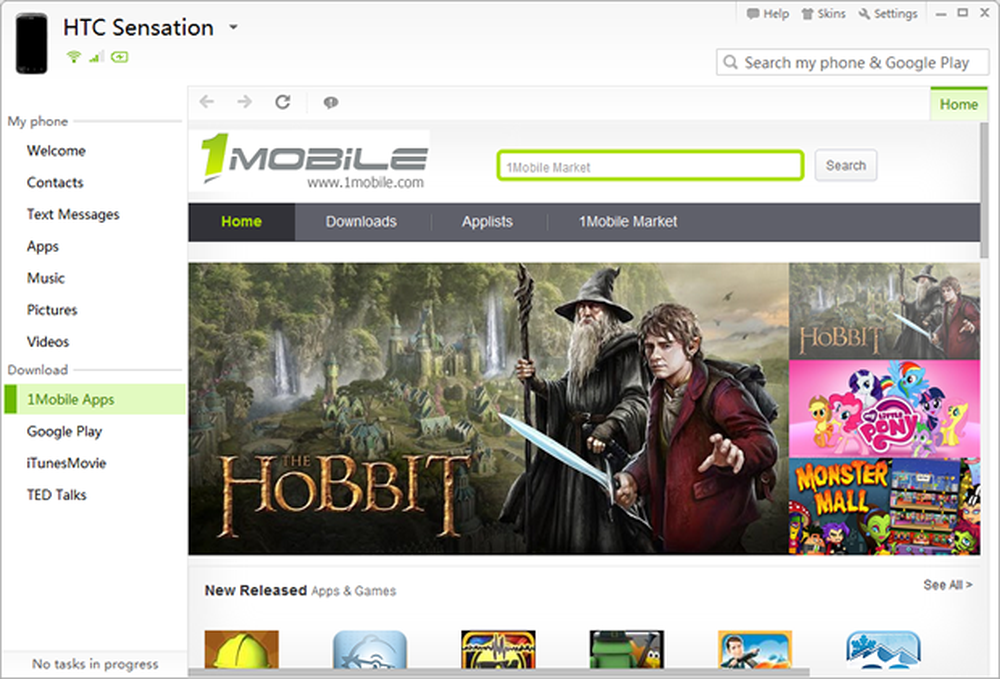
Hämta program från andra sidan Google Play för ännu mer val.
På samma sätt kan du också få tillgång till filmer och mer via TED-samtal och iTunesMovies. Även om detta kanske inte låter som något särskilt banbrytande, är det trevligt att ha allt bundet ihop och tillgängligt på ett ställe.
Fler alternativ
Säkerhetskopieringsfunktionen hos SnapPea är en bra anledning till att installera appen, och det är ett utmärkt alternativ till säkerhetskopieringsverktygen som binds av vissa mobiloperatörer. Om du har säkerhetskopierat automatiskt när telefonen är ansluten till dina datorer tar det hårda arbetet med att skydda data.
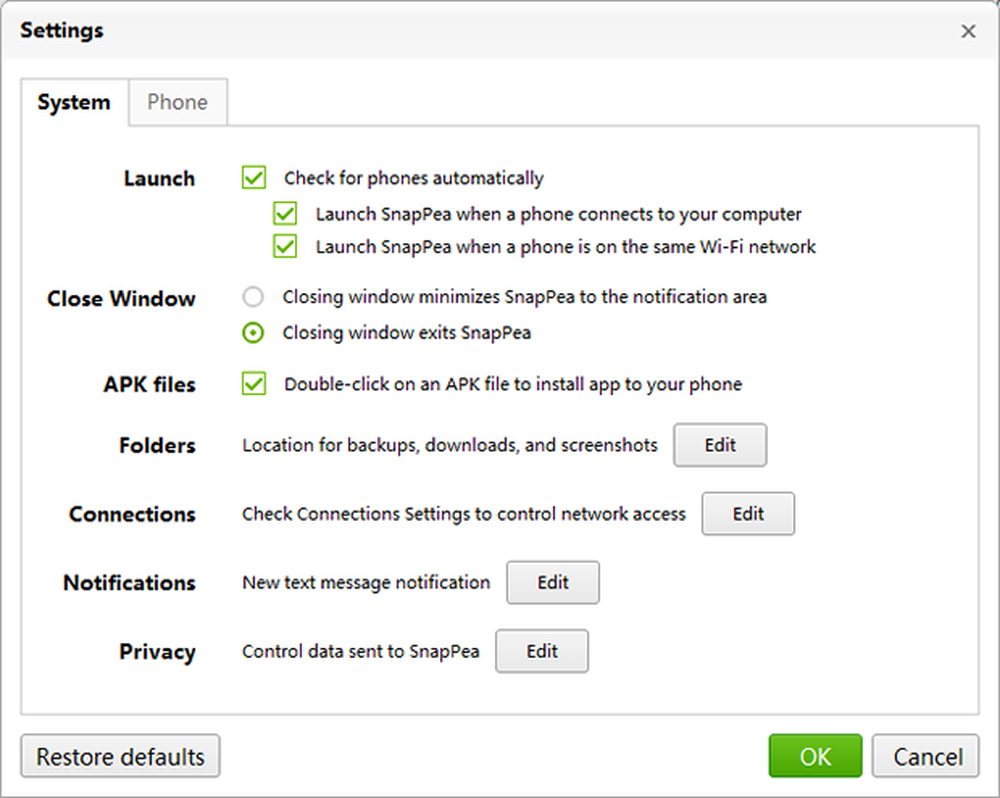
Automatisk säkerhetskopiering via wifi gör att du kan hantera din Android ännu snabbare och enklare.
För att göra saker ännu enklare är det möjligt att konfigurera SnapPea för att komma i gång när telefonen och datorn är på samma nätverk. Det här är ett fantastiskt enkelt sätt att automatisera datasäkerhet eftersom det innebär att du kan lämna huset på morgonen, använda din telefon hela dagen och, så snart du återvänder hem och ansluter till ditt nätverk, alla filer du har skapat och data du har skapat kopieras automatiskt till din dator.
Summering
Att ta kontroll över en Android-enhet från en dator är inte något som har standardiserats, men om tillräckligt många människor upptäcker hur lätt och intuitivt det är i SnapPea, kan det enkelt bli en go-to app för smartphone-ägare runt om i världen. Sprid ordet!




